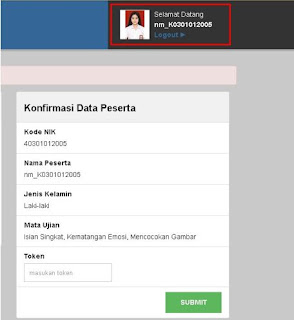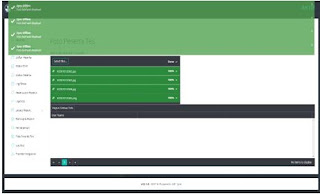Cara Menambahkan Foto Peserta Ujian di Aplikasi UNBK
Maret 20, 2018
Aplikasi CBT Ujian Nasional Berbasis Komputer mengalami beberapa pembaruan fitur yang menurut saya melengkapi kekurangan yang ada pada aplikasi versi sebelumnya.
Di antara fitur baru yang ditambahkan tim pusat adalah penambahan menu Foto Peserta Tes yang nantinya akan muncul ketika peserta ujian melakukan login ke dalam aplikasi CBT tersebut.
Menu Foto Peserta Tes berfungsi untuk memberikan foto peserta ujian ( siswa ) di dalam aplikasi UNBK. Dengan adanya fitur baru ini diharapkan bisa mengurangi kemungkinan salah login pada siswa.
Lalu, bagaimanakah Cara Menambahkan Foto Peserta Ujian di Aplikasi UNBK?
Lantaran menu penambahan foto peserta ujian masih baru, maka tidak heran jika belum banyak proktor yang memanfaatkannya.
Selain itu juga, banyak dari para proktor yang belum bisa menggunakan menu ini dengan benar. Maka dari itu, silahkan anda simak penjelasan di bawah ini untuk mengetahui cara memakai fitur baru ini.
Di antara fitur baru yang ditambahkan tim pusat adalah penambahan menu Foto Peserta Tes yang nantinya akan muncul ketika peserta ujian melakukan login ke dalam aplikasi CBT tersebut.
Menu Foto Peserta Tes berfungsi untuk memberikan foto peserta ujian ( siswa ) di dalam aplikasi UNBK. Dengan adanya fitur baru ini diharapkan bisa mengurangi kemungkinan salah login pada siswa.
Lalu, bagaimanakah Cara Menambahkan Foto Peserta Ujian di Aplikasi UNBK?
Lantaran menu penambahan foto peserta ujian masih baru, maka tidak heran jika belum banyak proktor yang memanfaatkannya.
Selain itu juga, banyak dari para proktor yang belum bisa menggunakan menu ini dengan benar. Maka dari itu, silahkan anda simak penjelasan di bawah ini untuk mengetahui cara memakai fitur baru ini.
Cara Menambahkan Foto Peserta Ujian di Aplikasi UNBK
Adapun langkah-langkah untuk menambahkan foto peserta didik ke dalam aplikasi CBT UNBK adalah sebagai berikut:- Siapkan terlebih dahylu foto peserta/siswa, pastikan foto tersebut berupa .jpg
- Rename (ganti nama) file foto siswa tersebut dengan menggunakan username UNBK siswa masing-masing
- Klik Select Files
- Pilih foto peserta yang akan anda upload
- Proses upload foto bisa dilakukan secara bersama atau bisa satu per satu
- Jika sudah selesai klik Open
- Apabila foto berhasil terupload maka akan muncul notifkasi upload berhasil
- Refresh server dengan cara klik tombol keyboard F5
- Selesai, foto peserta ujian berhasil ditambahkan
- Hasil dari upload foto bisa anda lihat pada gambar nomor 1 di atas.